반응형

'도대체 이것은 뭐에 쓰는 물건인고??'
혹시 그런 경험 있으신가요?
사진편집을 하고 인화를 했는데 모니터에서 봤던 것과 색감이 다르게 나올때 말이죠..
사실 모니터가 보여주는 색은 현실과 100% 일치가 되지 않는 경우가 많습니다..
즉, 표준적인 색이 맞지 않을때가 많죠..
그래서 모니터에서 보는 것과 인화할때의 색감을 일치시키기 위해서는 모니터의 색감을 교정시켜줘야합니다..
그럴때 하는 작업이 바로 캘리브레이션인데요..
보통 스파이더3(Spyder3) 라는 제품을 이용해 캘리브레이션을 하게되죠..^^

사실 모니터를 사용하면서 뭔가 색감이 이상하다는 느낌을 계속 받았었어요..
그래서 이번 기회에 스파이더3 엘리트(Spyder3 Elite)를 이용해 캘리브레이션을 해보기로 했습니다..
사실 이 제품은 가격이 상당히 비쌉니다..(스파이더3 엘리트만 약 30여만원)
그래서 구입은 못하고 대여업체를 통해 하루동안 빌려봤어요..

원래는 우측 하단의 스파이더3 엘리트만 빌리려고 했는데..
당장 물건이 없어서 스파이더3 스튜디오를 대여했네요..
왼쪽하단에 보이는건 프린터를 캘리브레이션 해주는 장비인데,
저는 직접 인화를 하거나 하지는 않다보니 그냥 모니터만 캘리브레이션했습니다..
참고로 이걸 다 빌리는데 2만원(24시간)이었구요..
스파이더3 엘리트만 대여하면 1.5만원입니다..

바로 이 녀석이 모니터를 표준색감으로 맞춰주는 스파이더3 엘리트입니다..
보통은 거치대에 두고 있으라고 하네요..

뒷면에 있는 센서가 모니터의 색을 감지합니다..

사용방법은 매우 간단합니다..
일단 프로그램을 설치하구요..

스파이더3를 PC와 연결시킨 상태에서 프로그램을 실행시킵니다..

사용전에 여기저기 검색해보니 공장초기화를 시키라고 하더라구요..
그래서 모니터의 OSD에 들어가 초기화를 시켜줬습니다..

저걸 모두 체크해줘야 작업을 시작할 수 있어요..
뭐 안해주고 단순히 체크만 해도 되지만..
캘리브레이션이 잘 되기 위해선 저 조건들을 다 충족시켜줘야 합니다..

그 이후 하라는대로 따라 하시면 됩니다..^^:

주변빛이 높다고 하는군요..
암튼 저는 제안설정으로 캘리브레이션을 하기로 했습니다..

그러면 요런 화면이 나옵니다..
스파이더3를 배치시키고..

모니터뒤에 추를 놓고 중심을 잡아주면 됩니다..

그리고 스파이더3를 놓으라는 곳에 밀착시켜주면 됩니다..

작업을 시작하면 스파이더3가 알아서 실행됩니다..
모니터 주변 빛도 색감에 영향을 주기때문에 감지하고 교정해줍니다..

초반에 백라이트의 광량을 조절시켜줘야 되더라구요..
모니터 광량을 조절하고 업데이트를 눌어 목표치안에 들어가는지 확인을 해줍니다..
목표치안에 들어가면 계속을 누르시면 되요..^^

몇분이 흐르로 측정이 완료되었습니다..

그러면 프로필을 저장하게 됩니다..

그리고 조정전과 조정후를 비교해 볼 수 있는데요..
조정전에는 모니터 색감이 엄청 누렇더라구요..
그것을 최대한 흰색으로 조정시켜줬습니다.. 밝기도 적절하게 조정되었구요..^^

조정된 색감이 sRGB와 비교를 시켜주는 화면입니다..
오차가 좀 있긴하지만, 거의 맞는거 같네요..
사실 웬만한 모니터는 RGB도 조절이 되는데, 제 모니터는 안되더라구요..;;
그래서 좀 오차가 있는거 같습니다..

수치로 얼마나 조정되었는지도 알 수 있습니다..
암튼 조정을 하니 색감차이가 확 나더라구요..
앞으로는 조금 더 제대로 된 색감으로 사진작업을 할 수 있을 것 같습니다..
생각해보니 이 작업을 하고 찍스 디카북을 만들걸 그랬나 싶기도 하네요..^^:
뭐.. 결과물이 다 괜찮아서 다행이었지만..ㅋㅋ
이런 캘리브레이션은 주기적으로 해줘야 한다고 하는데, 저는 하루만 하고 말아서..;;
암튼 이 상태를 계속 유지해야겠습니다.. 포맷도 한참 있다가 해야겠네요..ㅋㅋ
이런 캘리브레이션 작업은 듀얼모니터를 사용하시는 분들께도 좋다고 합니다..
두 모니터의 색감을 거의 일치시킬 수도 있으니까요..^^
사실 노트북도 할 수 있어서 해봤는데.. 그건 별 차이가 없더라구요..ㅋㅋ
그리고 이 프로그램의 메뉴에는 프로젝터도 캘리브레이션 할 수 있었습니다..^^
암튼 그동안 사진작업을 하면서 이게 맞는 색감인가 고민이 좀 되었는데,
이번에 캘리브레이션을 하면서 고민을 좀 덜어낼 수 있었습니다..
앞으로 이 색감을 믿고 작업하면 되겠네요..^^
사실 교정된 색감이 자신과 맞지 않을 수도 있어요..
아무래도 눈에 편하고 보기 좋은 색은 개인차가 있으니까요..^^:
만약 교정전 색감이 편하다면 교정을 끄시면 되구요..
사진작업시에만 교정을 켜시면 됩니다..^^
캘리브레이션에 대한 전문적인 지식이 없다보니 단순한 소개정도로만 그쳤는데요..
캘리브레이션의 정확한 개념이나 보정시 주의할 점에 대해서는
다른 전문 블로거분들의 포스팅을 보시는걸 추천해드리고 싶습니다..^^:
반응형
'IT Life' 카테고리의 다른 글
| 델 노트북 스튜디오 1558 CPU팬&방열판 교환방법(델 1558 분해방법) (56) | 2012.09.17 |
|---|---|
| 올레e북에서 전자책 구매, 선물하시고 별포인트도 적립받으세요! (12) | 2012.07.23 |
| AP가 꺼져도 멀쩡하게 인터넷전화가 된 황당한 사연 (67) | 2010.08.10 |
| 윈도우 7 런칭파티에 초대 받았습니다..^^ (40) | 2009.10.17 |
| 삼성 레이저 프린터 체험단을 모집하네요~ (10) | 2009.09.19 |



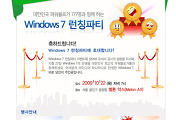
댓글